Modificar arquivos digitalizados
Consulte também
Verifique sua interface! Se a tela abaixo for igual à interface do seu aplicativo, você está usando a versão clássica. Veja como Modificar PDFs na interface clássica. Se não for igual, continue lendo. 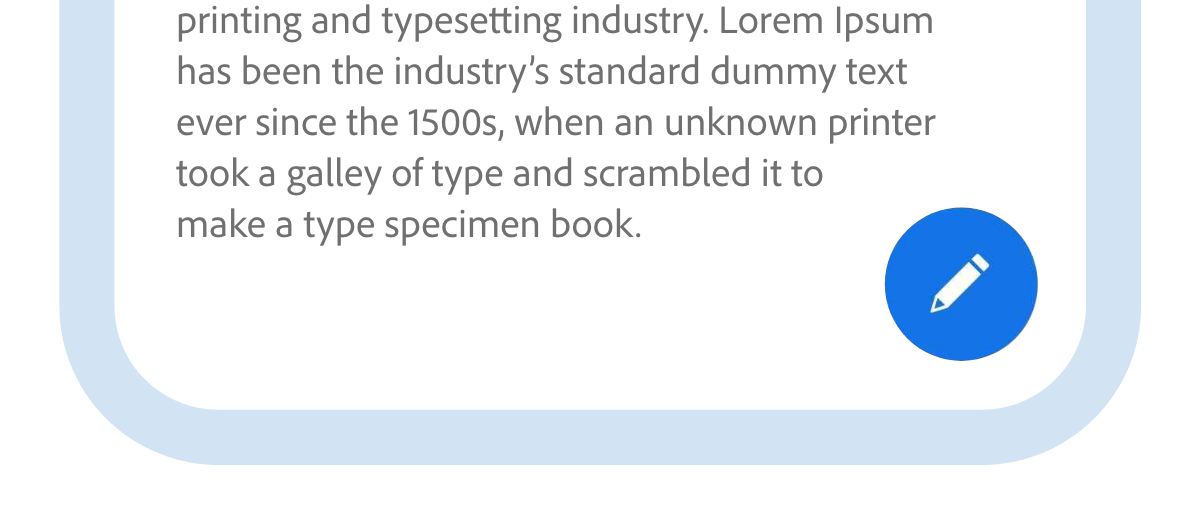
Editar texto em arquivos digitalizados
Agora, você pode editar um PDF digitalizado usando o recurso de reconhecimento de texto do Acrobat.
Para reconhecer e interagir com texto em arquivos ou imagens digitalizadas:
Abra o arquivo PDF digitalizado no Acrobat ou crie um PDF usando uma imagem com a qual deseja interagir.
Selecione
 > Editar PDF.
> Editar PDF.
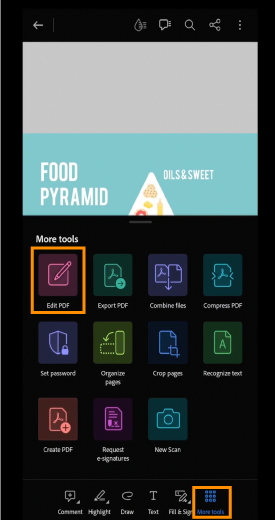
Toque em qualquer lugar da página e você verá um menu de contexto. Selecione Editar página no menu de contexto.
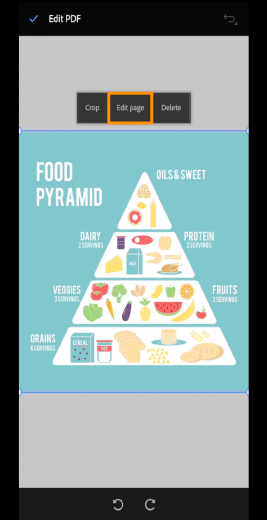
Se o recurso de reconhecimento de texto não estiver presente e seu documento precisar dele, o Acrobat fará download desse recurso.
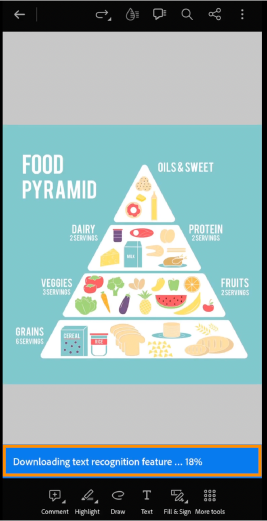
Depois que o download concluir, selecione Reconhecer texto. O texto é reconhecido.
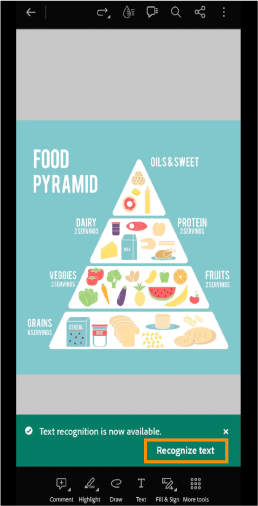
Toque na área que você quer editar e um menu de contexto aparecerá. Selecione Editar texto no menu de contexto. Agora, é possível editar o texto.
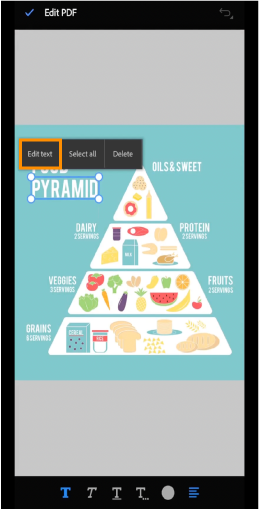
Se o PDF ainda não foi reconhecido, abra-o e selecione
 > Reconhecer texto.
> Reconhecer texto.Depois que o Acrobat reconhecer o texto, ele exibirá uma mensagem informando que você pode editar, copiar, pesquisar e destacar textos no documento.
Toque no conteúdo ou na área que deseja editar. Uma caixa de diálogo é aberta com opções para interagir com o conteúdo selecionado. Selecione Editar texto. O texto será convertido em formato editável e você poderá editá-lo.
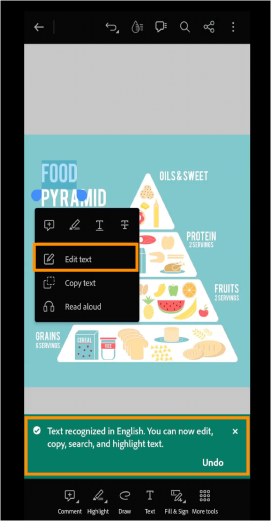
As ferramentas e as respectivas funcionalidades que você obtém ao selecionar Editar texto.
: oferece opções para alinhar o texto conforme desejado.
: deixa o texto em itálico.
: oferece opções para alterar a fonte ou o tamanho da fonte do texto.
: sublinha o texto.
: deixa o texto em negrito.
: oferece opções para realçar o texto selecionado conforme desejado.